Как импортировать контакты Google на iPhone
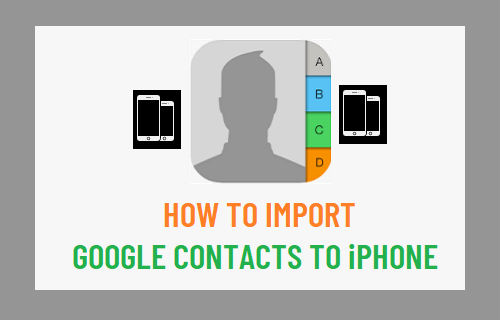
[ad_1]
Если большая часть ваших контактов находится в вашей учетной записи Gmail, вы можете легко импортировать контакты Google на iPhone двумя разными способами, как указано ниже.
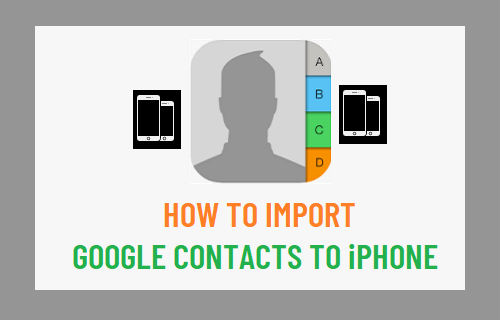
Импорт контактов из Gmail на iPhone
Почти все телефоны Android обеспечивают немедленный доступ к контактам Gmail, поскольку они глубоко интегрированы со службами Google.
В случае iPhone сообщения и контакты Gmail не будут отображаться на вашем устройстве, даже если вы используете учетную запись Gmail в качестве идентификатора Apple ID.
Однако все, что требуется для импорта всех ваших контактов Google на iPhone, — это добавить свою учетную запись Gmail в приложение «Почта» или непосредственно в приложение «Контакты».
1. Синхронизируйте контакты Gmail с iPhone с помощью приложения «Контакты».
Самый простой способ импортировать контакты из Gmail в iPhone — напрямую синхронизировать контакты Gmail с приложением «Контакты» на iPhone.
1. Перейти к Настройки > Контакты > нажмите на Добавить аккаунт.
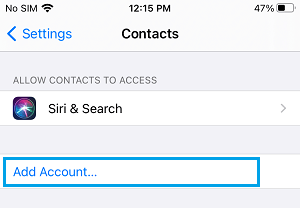
2. На следующем экране выберите Google в качестве поставщика услуг электронной почты.

3. Во всплывающем окне подтверждения нажмите на Продолжать , чтобы разрешить приложению «Настройки» войти в систему, используя вашу учетную запись Google.
4. Введите свою учетную запись Gmail Имя пользователя > Enter Пароль и нажмите на Следующий.
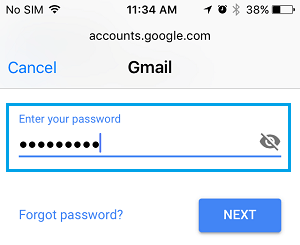
Через несколько секунд ваша учетная запись Gmail синхронизируется с iPhone и появится на экране настроек.
5. На следующем экране переместите переключатель рядом с Контакты к НА Должность.
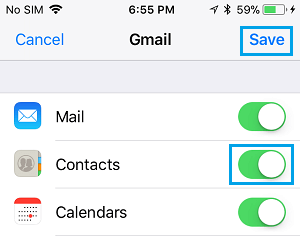
6. Во всплывающем окне нажмите на Держи на моем iPhone чтобы сохранить ваши локальные контакты (если есть) на вашем устройстве и нажмите на Сохранять.
Примечание: Если вы уже добавили учетную запись Gmail на iPhone, перейдите в Настройки > Контакты > Счета > Gmail > переместите переключатель рядом с Контакты к На должность.
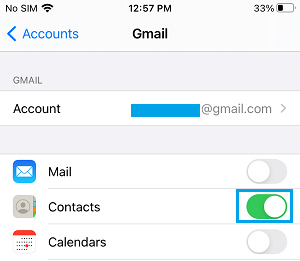
После этого откройте приложение «Контакты» на своем iPhone, и вы найдете все свои контакты Gmail.
2. Синхронизируйте контакты Gmail с iPhone с помощью почтового приложения.
Вы также можете перенести контакты Google на iPhone, добавив свою учетную запись Gmail в почтовое приложение и включив опцию синхронизации контактов Gmail с iPhone.
1. Открыть Почтовое приложение на вашем iPhone.
2. На следующем экране выберите Google в качестве поставщика услуг электронной почты.
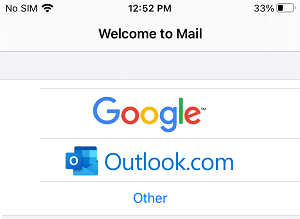
3. Во всплывающем окне нажмите на Продолжать , чтобы приложение Mail могло использовать вашу учетную запись Gmail для входа.
4. Введите свою учетную запись Gmail Имя пользователя > Enter Пароль и нажмите на Следующий.
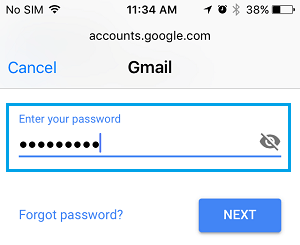
5. На экране Gmail переместите переключатель рядом с Контакты к НА должность.
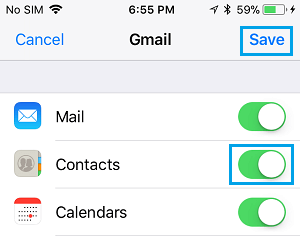
6. Во всплывающем окне нажмите на Держи на моем iPhone чтобы сохранить локальные контакты на iPhone, и нажмите Сохранять.
- Как перенести электронные письма из одной учетной записи Gmail в другую
- Как найти местоположение отправителя электронной почты в Gmail
[ad_2]
